
Ako skontrolovať webovú kameru na počítači online? Skontrolujte webovú kameru na počítači online: inštrukcie
Článok uvedie dva spôsoby, ako skontrolovať prácu webkamery na počítači.
Na internete sa môžete často stretnúť s otázkami týkajúcimi sa, ako nakonfigurovať webkamery na počítači online. Zdá sa, že je to jednoduchá otázka a podivná, prečo nastaviť fotoaparát cez internet? Ale v skutočnosti, pre začiatočníkov, nakonfigurovať fotoaparát a mikrofón na počítači nie je tak jednoduché. Zapamätajte si, keď ste práve začali používať počítač.
Okrem toho, ak užívateľ nemá špeciálny softvér typu Skype na počítači a inom softvéri, ktorý pracuje so softvérovými webovými kamerami, potom skontrolujte operáciu fotoaparátu (aj spolu s mikrofónom) bude naozaj ťažké. Nie je známe, ktorá webová kamera máte. Či už s ním nie je jasné, že osobitný program pre video natáčanie nie je jasné, preto sa bude odporučiť používať online zdroje.
Ale pozrieme sa na všetky hlavné možnosti. V tomto preskúmaní sa zvažujú dva spôsoby, ako overiť prácu webovej kamery na počítači:
- Softvér
- Online cesta
Ako otestovať prácu webkamery na počítači pomocou programov tretích strán?

Overenie webkamery
Ako už bolo uvedené, nevieme, akú konkrétnu fotoaparát máte, a či je disk s príslušným programom pre video streľbu predáva spolu s ním. Okrem toho môže mať každý program vlastné vlastnosti. Zvážte komplexnejší mediálny softvér tiež nedáva zmysel, našou úlohou je rýchlo a efektívne vyriešiť problém.
Preto najlepšie v našom prípade bude použitie Skype. Skype nielen skontrolujte svoju webovú kameru na výkon, ale budeme skutočne pomôcť používať v priamom stretnutí - komunikovať vo video chatu s príbuznými alebo priateľmi.
Stiahnite si a nainštalujte Skype na to spojenie A dodržiavajte nižšie uvedené pokyny:
- Choď na Skype. Majte na pamäti, že v tomto návode budeme používať Skype najnovšej verzie, ktorej rozhranie je výrazne odlišné od predchádzajúceho vývoja. Takže, po zadaní messenger v ľavej hornej časti, kliknite na svoj avatar (ak ste nenainštalovali Avatar, bude prázdny bez obrázkov).

Ako otestovať prácu webkamery na počítači pomocou programov tretích strán?
- V okne, ktoré sa otvorí, kliknite na položku " Nastavenia zvuku a videa»V časti Nastavenia
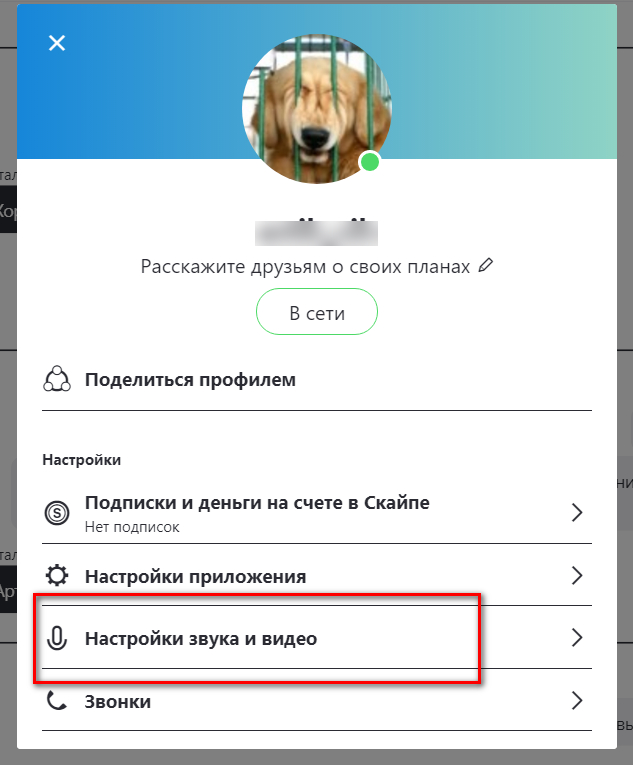
Prejdite na Nastavenia zvuku a videa
- Ďalej otvorí nové okno. Ak je vaša webová kamera pripojená k počítaču a funguje dobre, potom to uvidíte (pozri v screenshot). Tu môžete konfigurovať a skontrolovať mikrofón. Stlačte " Urobte bezplatnú skúšobnú výzvu"A potom postupujte podľa pokynov Skype (hlasové správy robot).
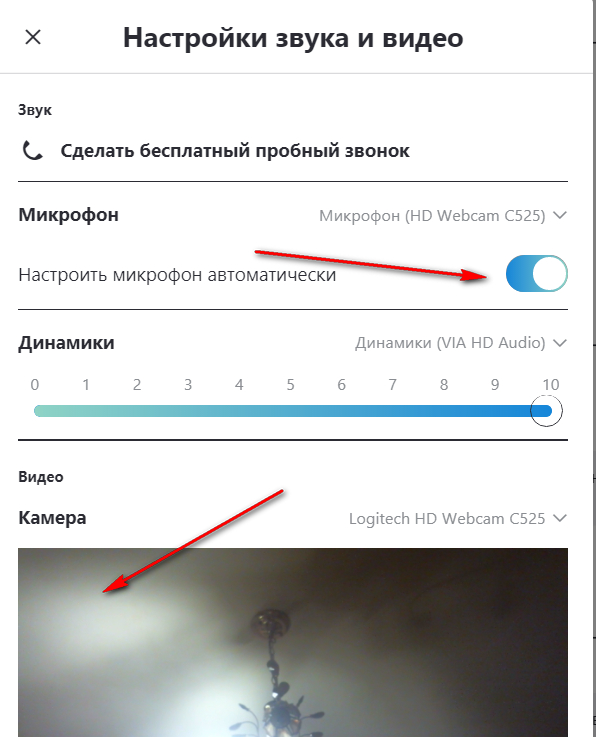
Skontrolujte mikrofón a fotoaparát
Ako skontrolovať webovú kameru pracovať na počítači online?
Teraz sa obrátime na hlavnú otázku. Predpokladajme, že ste nováčik, a chcete rýchlo skontrolovať prácu svojej webovej kamery, prejdite na odkaz na internete. Zvážte, ako to možno urobiť.
A môžete to urobiť, napríklad, akékoľvek tri stránky, ktoré dávame nižšie.
Začnime s najznámejším vyhľadávačom:
- Prejsť spojenie A v okne, ktoré sa otvorí, kliknite na tlačidlo " Skontrolujte webovú kameru"(Nižšie bude položka" Skontrolujte mikrofón"Čo sa dá urobiť rovnakým spôsobom ako webová kamera).
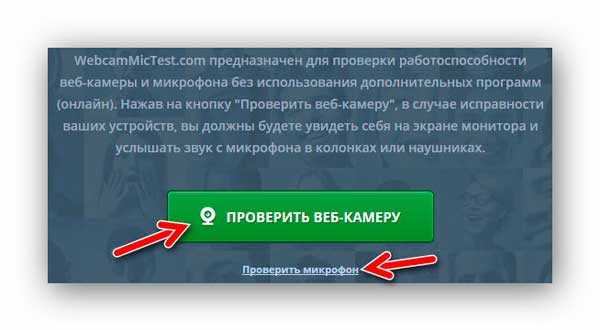
Skontrolujte mikrofón alebo fotoaparát online
- Ďalej nechajte túto stránku používať fotoaparát, ako je uvedené v screenshot

Povoliť, aby sa stránka používala fotoaparát
- Ďalej, ak vaša webová kamera funguje správne, uvidíte na obrazovke, ktorú práve snímanie.
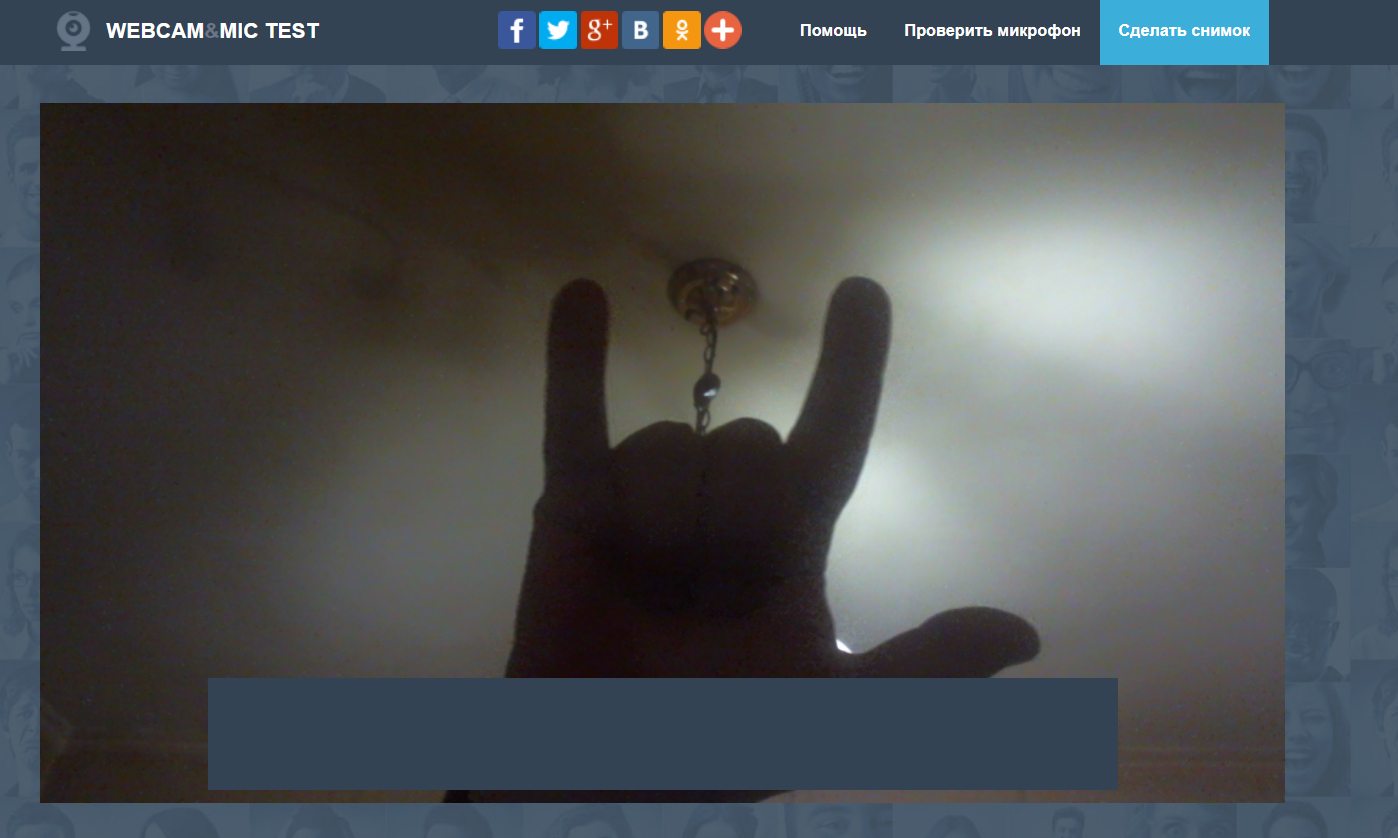
Skontrolujte, či webová kamera pracuje na počítači cez internet.
- V prípade mikrofónu bude potrebné povedať taká príjemná fráza nahlas a kliknite na " Reprodukcia"- Počujete túto frázu z reproduktorov (ak mikrofón funguje).
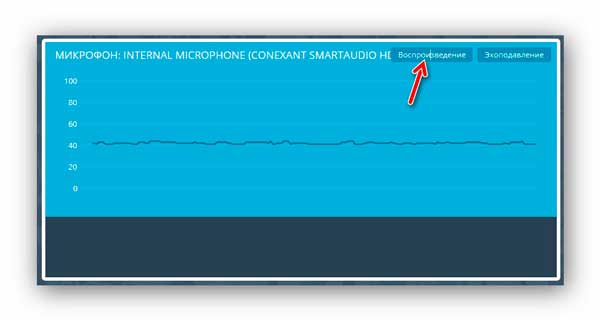
Kliknite na "Play" a hovoriť s mikrofónom
Druhý online zdroj na kontrolu webovej kamery:
- Prejdeme cez to spojenie a okamžite v novom okne, kliknite na tlačidlo " Povoliť»

Povoliť prístup k fotoaparátu a mikrofónu
- Ak fotoaparát funguje, potom uvidíte tvoju roztomilú tvár v ňom)
- Tu skontrolujem mikrofón zabudovaný do webovej kamery
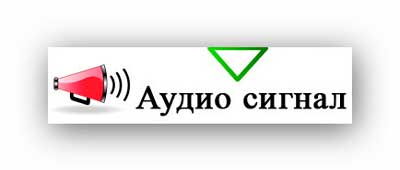
Skontrolujte prevádzku mikrofónu na webovej kamere
Tretí online zdroj na kontrolu webovej kamery:
- Prejdeme spojenie, umožňujú stránke pracovať s naším fotoaparátom a skontrolovať
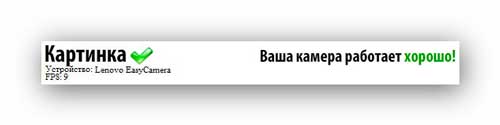
Skontrolujte, či webová kamera pracuje na počítači cez internet.
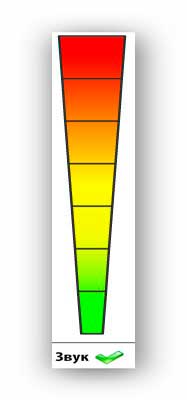
Skontrolujte, či webová kamera pracuje na počítači cez internet.
Video: Ako webová kamera a mikrofón na notebooku alebo počítačovej práci? Počítačová lekcia №2
